Bạn đang xem bài viết Cách sửa lỗi chuột máy tính không di chuyển được đơn giản tại nhà tại Pgdphurieng.edu.vn bạn có thể truy cập nhanh thông tin cần thiết tại phần mục lục bài viết phía dưới.
Tình trạng chuột máy tính không di chuyển được sẽ làm mất thời gian và gây cản trở trong quá trình làm việc của bạn. Cùng Pgdphurieng.edu.vn tìm hiểu cách sửa lỗi chuột máy tính không di chuyển được đơn giản tại nhà nhé!
Khởi động lại máy tính
Cách đơn giản nhất và an toàn để sửa lỗi chuột máy tính không di chuyển, chuột bị đơ là bạn hãy khởi động lại máy tính bằng cách nhấn tổ hợp phím Alt + F4 > Chọn Restart để khởi động lại, hoặc ấn nút Reset ngay trên CPU tích hợp trong PC của bạn.
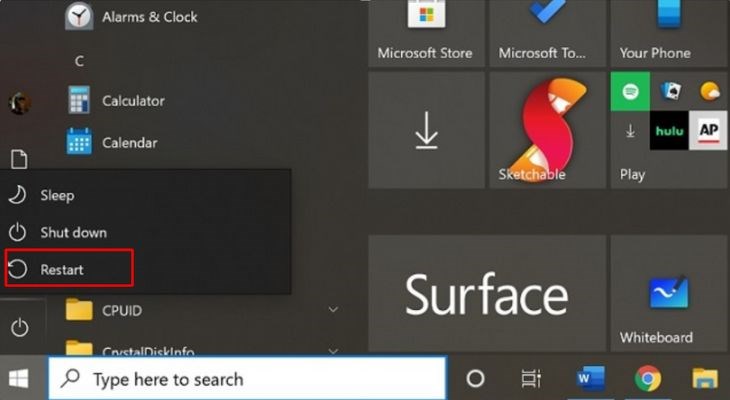
Chọn Restart để khởi động lại máy tính
Cắm sang cổng USB khác
Nếu bạn đã cắm dây vào cổng USB nhưng chuột vẫn không hoạt động, có thể là do cổng USB bị lỏng hoặc tiếp xúc kém. Lúc này, bạn hãy chuyển sang cắm vào cổng USB khác ngay bên cạnh vị trí cũ nhé.
-730x400.jpg)
Bạn hãy cắm vào cổng USB khác ngay bên cạnh vị trí cũ
Vệ sinh cổng USB và đầu cắm USB
Nguyên nhân chuột bị đơ và không hoạt động có thể là do đã lâu ngày bạn không vệ sinh cổng USB trên máy tính và đầu cắm USB dây chuột. Chính vì thế, hãy nhớ vệ sinh định kỳ máy tính và chuột để quá trình sử dụng được trơn tru và mượt mà hơn nhé!
-730x400.jpg)
Bạn hãy nhớ vệ sinh định kỳ máy tính và chuột
Gỡ cài đặt Driver chuột máy tính
Phương pháp gỡ bỏ Driver của chuột trên máy tính là giải pháp cuối cùng nếu bạn đã thực hiện các cách trên mà chuột vẫn không thể di chuyển được. Các bước gỡ bỏ Driver chuột được thực hiện như sau:
Cách 1:
Bước 1: Nhấn tổ hợp phím Windows + R để mở cửa sổ Run.
-730x400.jpg)
Nhấn tổ hợp phím Windows + R để mở cửa sổ Run
Bước 2: Nhập từ khóa “devmgmt.msc” vào cửa sổ Run > Chọn OK để chạy.
-730x400.jpg)
Nhập từ khóa “devmgmt.msc” vào cửa sổ Run để chạy
Bước 3: Tiếp theo, bạn hãy chọn Restart để khởi động lại máy tính.
-730x400.jpg)
Bạn hãy chọn Restart để khởi động lại máy tính
Cách 2: Dùng cho Windows 10 trở lên.
Bước 1: Nhập từ khóa “device manager” vào ô tìm kiếm > Chọn Device Manager.
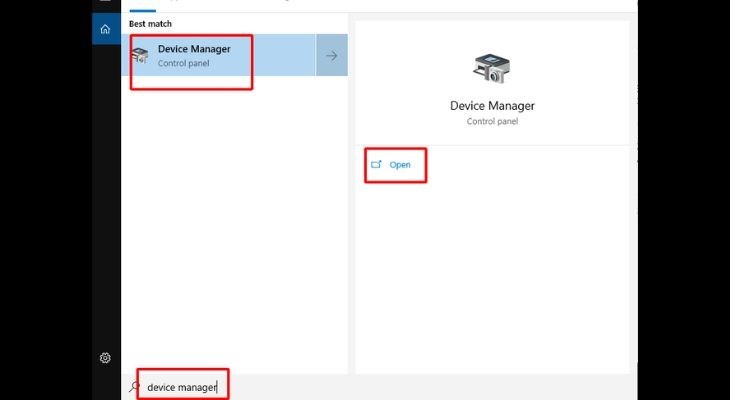
Nhập tìm kiếm Device Manager
Bước 2: Trong mục Mice and other pointing devices > Click chuột phải và chọn Unistall device.
-730x400.jpg)
Trong mục Mice and other pointing devices > Click chuột phải và chọn Unistall device
Bước 3: Tiến hành gỡ driver của chuột và chọn Restart để khởi động lại máy tính.
-730x400.jpg)
Tiến hành khởi động lại máy tính
Qua bài viết, bạn đã biết được cách sửa lỗi chuột máy tính không di chuyển được đơn giản tại nhà. Mọi thắc mắc hay đặt mua sản phẩm bạn hãy bình luận bên dưới bài viết để Pgdphurieng.edu.vn kịp thời hỗ trợ nhé!
Cảm ơn bạn đã xem bài viết Cách sửa lỗi chuột máy tính không di chuyển được đơn giản tại nhà tại Pgdphurieng.edu.vn bạn có thể bình luận, xem thêm các bài viết liên quan ở phía dưới và mong rằng sẽ giúp ích cho bạn những thông tin thú vị.



